Как сделать запись экрана на iPhone, iPad в 2023 году
Опубликовано: 2022-12-06Как сделать запись экрана на iPhone, iPad в 2023 году
Оглавление
- 1 Что такое запись экрана?
- 2 Как просмотреть запись на iPhone
- 3 Как сделать запись экрана iPhone со звуком
- 4 Где найти записанные видео
- 5 лучших приложений для записи экрана на iPhone
- 5.1 1. TechSmith Capture: самое эффективное приложение для записи экрана
- 5.2 2. Запишите это
- 5.3 3. Веб-рекордер: запишите ваш браузер iOS
- 5.4 Связанные
Что такое запись экрана?
Запись экрана записывает каждое движение на вашем устройстве, в результате чего экран появляется на видео. Средства записи экрана доступны на ноутбуках, настольных компьютерах, планшетах и мобильных устройствах. Они могут записывать все, от небольшой части вашего экрана до всего экрана.
Экранные видеорегистраторы используются для:
- Не забудьте быстро сообщить о проблеме на веб-сайте команде разработчиков программного обеспечения.
- Пошаговое руководство по решению проблемы клиента с использованием его устройства
- Взаимодействие с коллегами через видео
- Сделайте приветственные записки новым сотрудникам.
- Расскажите о своей работе на встречах, которые не
- Вы можете делать что-нибудь еще с видеозаписью, используя свой телефон или компьютер.
Как просмотреть запись на iPhone
После того, как вы добавили кнопку записи экрана в меню Центра управления, вы готовы использовать эту функцию. Функции записи экрана позволяют записывать каждое касание или касание экрана, пока идет запись. Это лишь одна из многочисленных функций iPhone, которые гарантированно упростят вам жизнь.
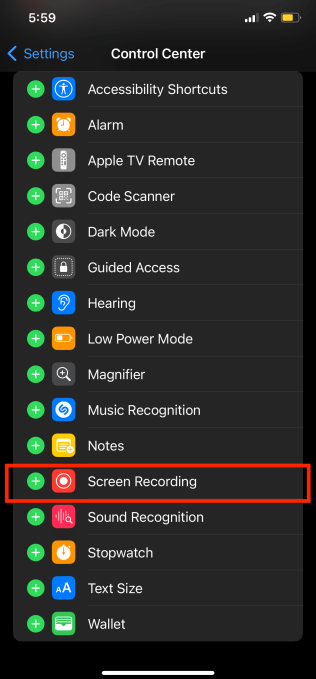
- Прокрутите вниз (iPhone X и новее), чтобы открыть Центр управления.
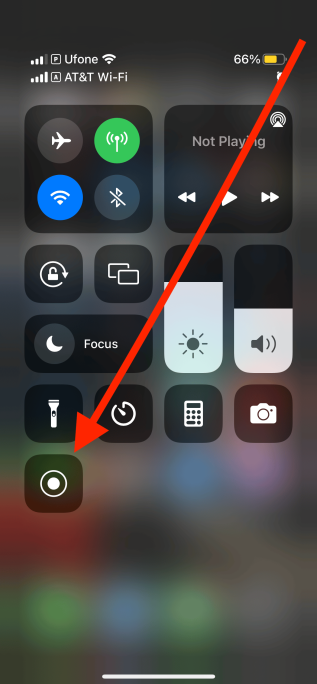
- Нажмите кнопку записи.
- Отобразится трехсекундный обратный отсчет, после чего часы в верхнем левом углу экрана станут красными. Если вы используете старый iPhone, вместо этого в верхней части экрана будет отображаться красная полоса.
- Щелкните экран, чтобы закрыть Центр управления. Теперь вы записываете аудио и видео на экране телефона.
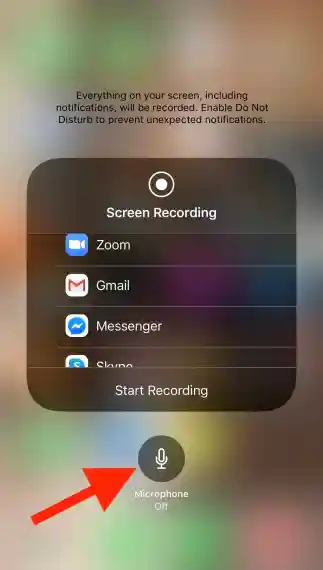
- Если вы готовы завершить запись, коснитесь красной полосы или часов в правом верхнем углу экрана, затем нажмите «Стоп». Или смахните букву s/u в аббревиатуре текстовых сообщений, чтобы запустить Центр управления, а затем снова нажмите кнопку «Запись».
Как сделать запись экрана iPhone со звуком
Настройка по умолчанию для записи экрана на iPhone также будет записывать любую музыку, воспроизводимую в фоновом режиме на вашем устройстве. Это отличная функция. Однако знаете ли вы, что iPhone также может записывать звук с экрана? Да, это возможно, и шаги просты. Вы можете записывать живое аудио с помощью встроенного микрофона. Наиболее впечатляющей особенностью является диктофон, так как на экране можно смешивать звук, воспроизводимый на вашем мобильном телефоне. Таким образом, комментирование во время записи вашего экрана теперь возможно. Узнайте, что вы можете сделать, чтобы делать записи экрана с помощью iPhone 12 со звуком.
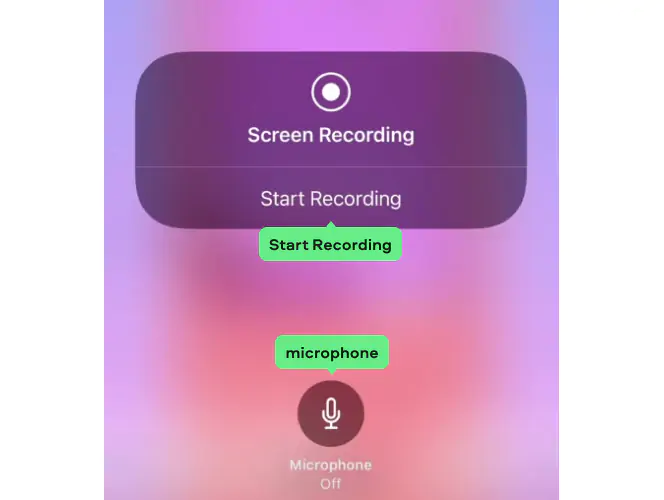
- Если вы хотите начать запись экрана iPhone со звуком, сразу нажмите кнопку записи в Центре управления.
- Если вы хотите записать звук с помощью встроенного микрофона на экране, вам потребуется нажать кнопку записи и удерживать ее в течение нескольких минут.
- Пользователь увидит экран предупреждения, когда вы нажмете кнопку записи в течение нескольких минут.
- Чтобы записать звук с помощью микрофона, просто нажмите кнопку микрофона .
- Затем нажмите, чтобы начать запись .
- После трехсекундного обратного отсчета ваш iPhone начнет записывать ваш экран со звуком.
Где найти записанные видео
Следующий раздел поможет вам, если вы пытаетесь выяснить, где найти эти записи. Если вы закончите запись, сдвинув центр управления вниз, а затем нажав кнопку записи таймера в верхнем левом углу, ваши записи по умолчанию попадут в папку «Фотографии». Чтобы просмотреть свои записи, перейдите в раздел «Фото», найдите видео и нажмите «Воспроизвести». Вы можете делиться, удалять или изменять видео в соответствии с вашими потребностями.

Лучшие приложения для записи экрана на iPhone
Естественно, лучший способ сделать снимок экрана — использовать встроенную программу записи экрана iOS; однако некоторые приложения могут улучшить ваши записи до более высокого уровня. Чтобы помочь вам разобраться во многих приложениях, доступных для записи вашего экрана, вот лучшее программное обеспечение для записи экрана, которое вы можете загрузить, чтобы сделать снимок экрана на экране вашего iPhone:
1. TechSmith Capture: самое эффективное приложение для записи экрана
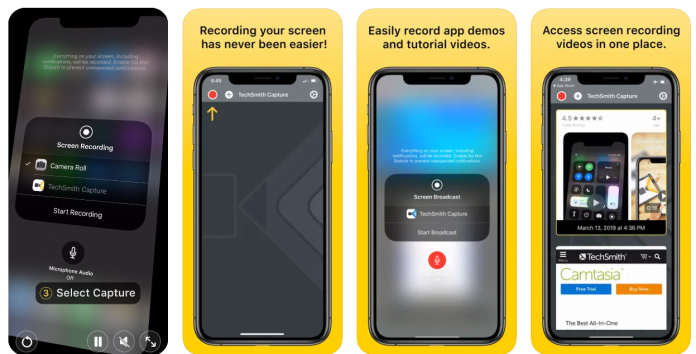
Если вы делаете экраны на своем ПК, вы можете узнать TechSmith как часть коллекции приложений Camtasia. С помощью приложения TechSmith Capture TechSmith Capture вы можете делать снимки экрана, и, как и аналогичные приложения, TechSmith Capture может записывать ваш микрофон, чтобы вы могли включать в свои видео дикторский текст или голос за кадром.
После завершения записи видео сохраняются в аккуратно организованной библиотеке в приложении. Вы можете просматривать, редактировать или делиться ими. Кроме того, запустив Camtasia на своем ПК, вы можете загружать свои видеоролики прямо с гаджета на рабочий стол, не выходя из приложения.
TechSmith Capture в App Store
2. Запишите это
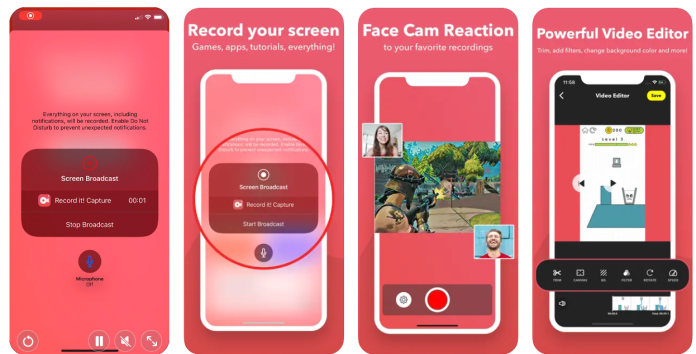
Не только записывает Это! но также позволяет вам записывать звук и экран одновременно, аналогично тому, что он делает с функцией записи экрана, изначально доступной в iOS; это позволяет вам записывать с помощью вашей камеры, фиксируя ваши ответы на экране. Это полезно в случае создания видеоконтента для YouTube и других подобных веб-сайтов социальных сетей, таких как Instagram, поскольку позволяет зрителям видеть ваше лицо, когда вы говорите, а также иметь возможность одновременно видеть ваш экран.
Запиши это! также можно импортировать записи, которые вы ранее сделали, непосредственно из Фотопленки, а затем добавлять к ним аудиокомментарии, видеореакции и другие аннотации.
Запиши это! доступно в App Store
3. Веб-рекордер: запишите ваш браузер iOS
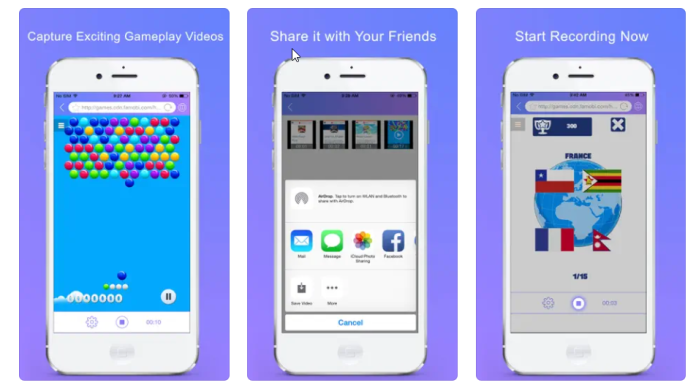
Если вы хотите записывать то, что происходит в вашем браузере, вы обнаружите, что Web Recorder может быть тем приложением, которое вы искали. Он функционирует как веб-браузер и отслеживает, что происходит на веб-сайте на странице. Это означает, что вам не нужно беспокоиться о появлении уведомлений или обрезке страницы позже, чтобы удалить такие вещи, как время или подключение для передачи данных.
После завершения записи вы можете сохранить и загрузить видео прямо из приложения.
Веб-рекордер
Получите неограниченное количество услуг по графическому и видеодизайну на RemotePik, забронируйте бесплатную пробную версию
Чтобы быть в курсе последних новостей электронной коммерции и Amazon, подпишитесь на нашу рассылку на www.cruxfinder.com.
